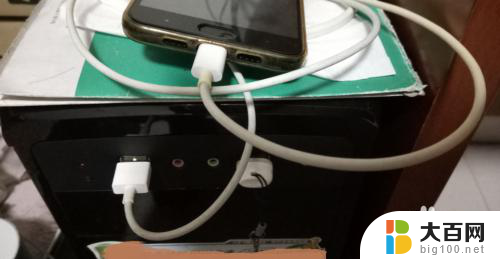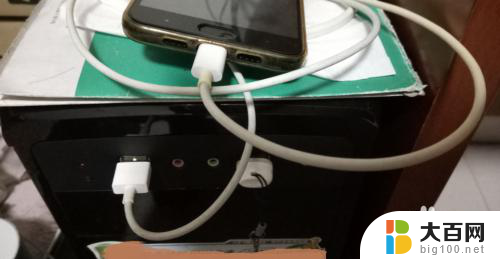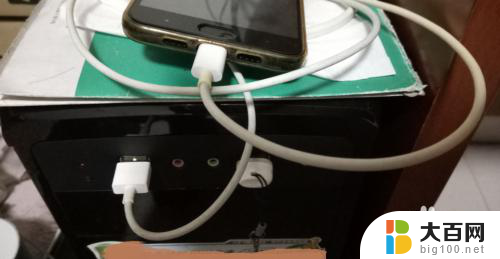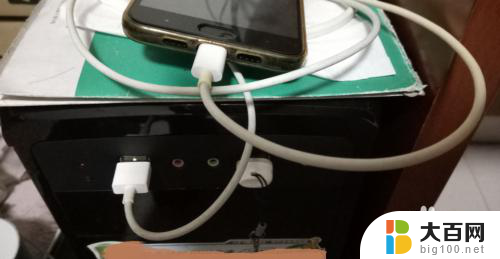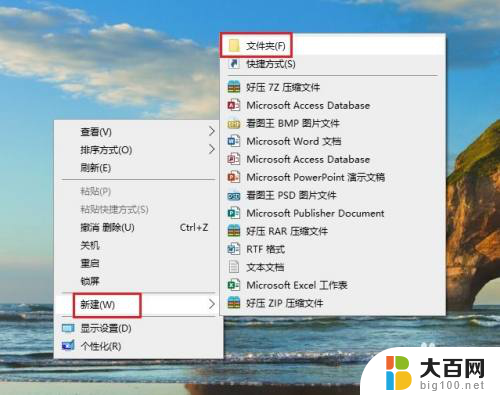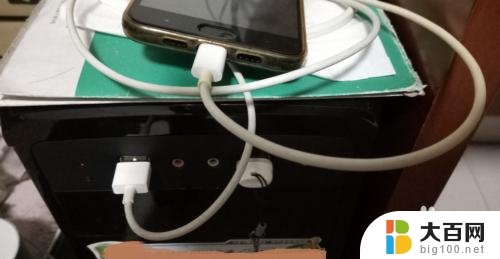安卓手机怎么和电脑连接传文件 如何使用USB线传输手机文件到电脑
更新时间:2024-01-06 14:05:53作者:jiang
随着移动设备的普及,安卓手机已经成为我们日常生活中必不可少的工具之一,有时我们需要将手机上的重要文件传输到电脑上进行备份或编辑。安卓手机如何与电脑连接并传输文件呢?最常用的方法之一就是使用USB线连接手机和电脑。通过简单的操作,我们可以轻松地将手机上的文件传输到电脑上,实现文件的共享与管理。接下来我们将详细介绍如何使用USB线传输手机文件到电脑。
操作方法:
1.将手机和电脑通过USB数据线连接。

2.下拉手机通知栏,点击“正在通过USB充电”的图标。
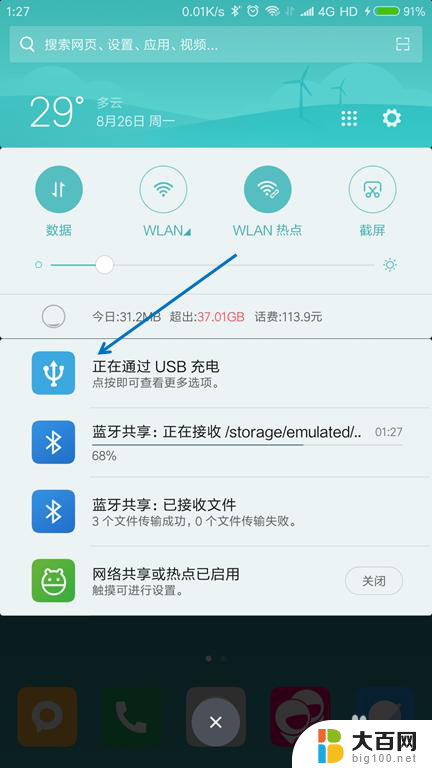
3.USB的用途里面选择“传输文件(MTP)”。
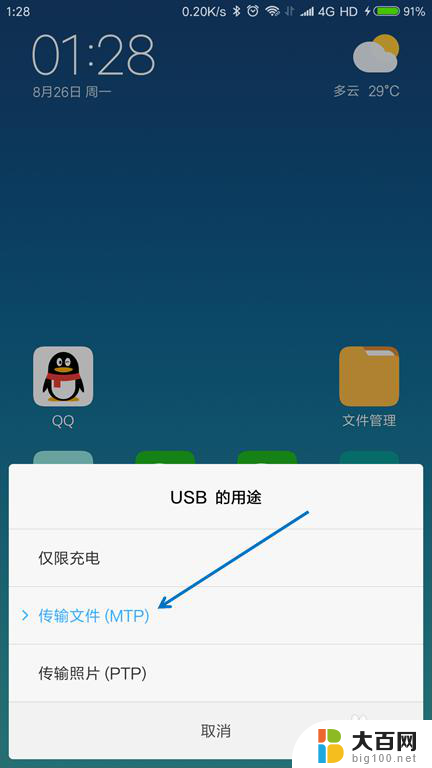
4.按下键盘上面的【Windows + E】组合键,打开文件管理器。

5.找到已经连接的手机,双击打开。
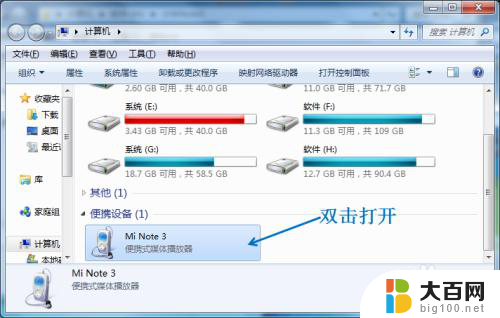
6.找到要传送到电脑的文件,选择并按下【Ctrl+C】复制。
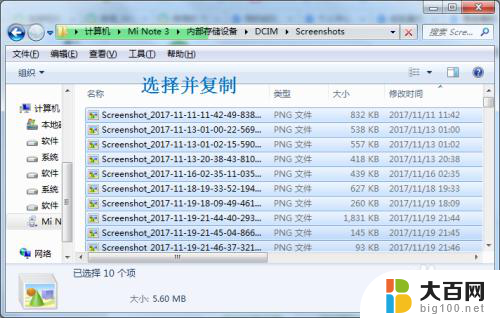
7.在电脑上面找到要存放的位置,按下【Ctrl+V】粘贴。
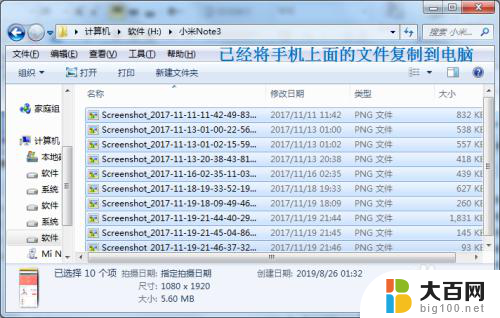
以上就是安卓手机如何与电脑连接并传输文件的全部内容,有需要的用户可以按照以上步骤进行操作,希望这对大家有所帮助。